Hoe automatisch wifi inschakelen wanneer u zich in de buurt van een vertrouwd netwerk in Android bevindt Oreo

U schakelt wifi uit op uw Android-telefoon om de levensduur van de batterij te verlengen, wat geweldig is! Maar hoe vaak bent u vergeten het opnieuw in te schakelen, waardoor u uiteindelijk sommige van uw mobiele gegevens opeet toen u op wifi had kunnen zijn? Met Oreo is die angst niet meer.
GERELATEERD: Hoe gebruik je de Wi-Fi Assistant van Android om veilig verbinding te maken met openbare Wi-Fi-netwerken (en gegevens te bewaren)
Oreo brengt een hoop kleinere verbeteringen aan Android, en de mogelijkheid om wifi op basis van locatie intelligent in te schakelen, is daar een van. In feite houdt het bij welke netwerken u vaak gebruikt, bijvoorbeeld uw thuis- en werknetwerken, en koppelt deze vervolgens aan hun fysieke locatie.
Vervolgens worden deze gegevens gebruikt om te zorgen dat u altijd wifi gebruikt wanneer je in de buurt van die netwerken bent door automatisch wifi in te schakelen (als het natuurlijk is uitgeschakeld) wanneer je in een bereik bent dat dichtbij genoeg is. Het is best briljant.
Om deze functie in te schakelen, geeft u eerst de meldingsbalk een ruk en drukt u lang op het pictogram Wi-Fi om rechtstreeks naar het Wi-Fi-menu te gaan in Instellingen.
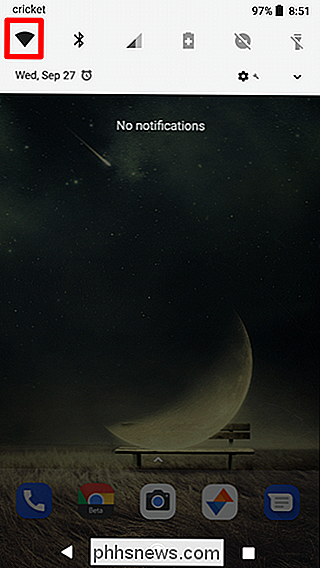
Vanaf daar tikt u op " Wi-Fi-voorkeuren. "
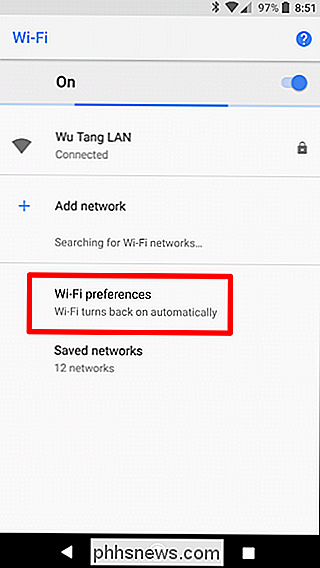
De eerste optie in dit menu is" Schakel automatisch wifi in. "Dit is wat u zoekt. Geef die kleine man een toggle en je bent klaar om te gaan.
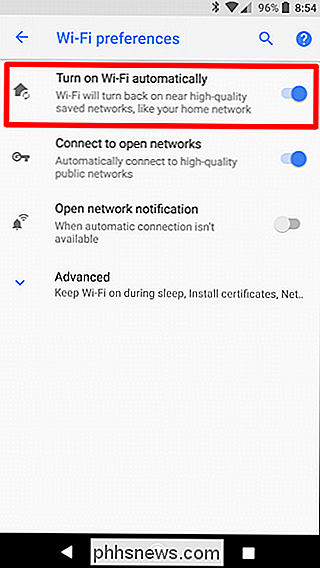
GERELATEERD: De Wi-Fi Assistant van Android gebruiken om veilig verbinding te maken met openbare wifi-netwerken (en gegevens opslaan)
Je kunt ook hebben een optie om "Verbind met Open Netwerken", die automatisch verbinding zal maken met "hoogwaardige" openbare netwerken. Dit zijn over het algemeen openbare netwerken die Google kent en vertrouwt (en soms zelfs zichzelf aandrijft), zoals bijvoorbeeld Starbucks. Je kunt hier meer lezen over deze functie, maar we raden je aan om deze functie in te schakelen.

Dit is weer zo'n klein beetje tweaks in Android om je te helpen een beetje van je mobiele gegevens te besparen. Het zijn de kleine details zoals deze waar ik van hou.

Intel's grafische stuurprogramma's weigeren te installeren op sommige computers, zelfs als ze grafische chips van Intel gebruiken. Als u dit foutbericht ziet, wilt uw computerfabrikant dat u stuurprogramma's van hun website installeert, niet rechtstreeks van Intel. Maar er is een manier om dit bericht te omzeilen en de Intel-stuurprogramma's toch te installeren.

De beste Linux-distributies voor beginners
Als je Linux wilt proberen, moet je een Linux-distributie kiezen. Er zijn honderden verschillende Linux-distributies, maar sommige zijn beter om mee te beginnen dan andere. "Linux" is eigenlijk gewoon een kernel, het kerngedeelte van het besturingssysteem. Het grafische bureaublad, opdrachtregelhulpprogramma's en andere delen van het systeem zijn afzonderlijke projecten.



